对于 sketch 用户而言,自定义工具栏是一项必备技能,它可以极大地提高工作效率。php小编草莓为大家带来 sketch 自定义工具栏的方法,从创建自定义工具栏到添加图标和操作,一步步指导大家优化 sketch 工作区,让设计工作更加顺畅。下面详细内容将一一讲解各个步骤,引导大家轻松实现 sketch 工具栏的个性化定制。
首先打开Sketch工具。

鼠标放在工具栏的任意位置,然后右键单击,会出现一个如图所示的下拉菜单,在菜单里选择【Customize Toolbar】
出现了一个新的页面,并且工具栏里的所有图标在左右晃动,说明工具栏处在编辑状态中。
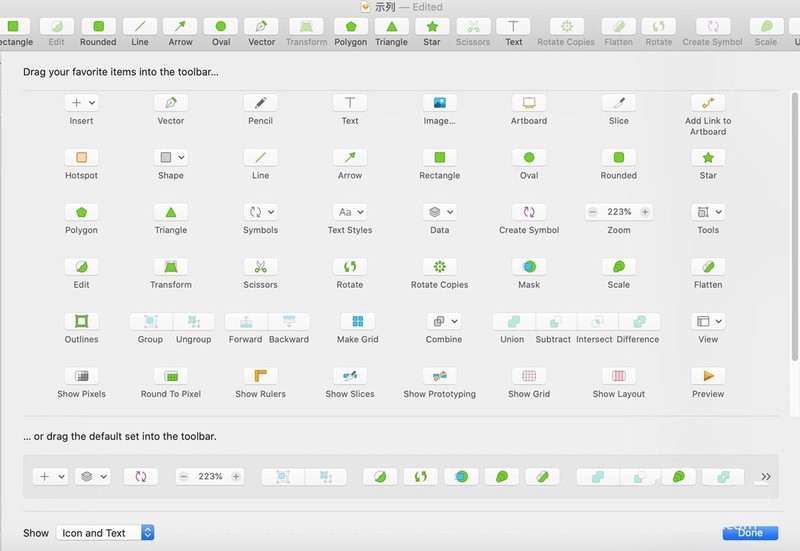
选择一个想要添加的工具,往工具栏的方向拖动。

当移到工具栏附近,工具栏会自动留出一片空白,一旦松手,这个工具就被置放在此处。
注意:此处的具体位置看个人需求,可以是左端也可以是右端。


功能列表:底层程序与前台页面分离的效果,对页面的修改无需改动任何程序代码。完善的标签系统,支持自定义标签,公用标签,快捷标签,动态标签,静态标签等等,支持标签内的vbs语法,原则上运用这些标签可以制作出任何想要的页面效果。兼容原来的栏目系统,可以很方便的插入一个栏目或者一个栏目组到页面的任何位置。底层模版解析程序具有非常高的效率,稳定性和容错性,即使模版中有错误的标签也不会影响页面的显示。所有的标
 0
0

其它的工具也都如此操作。
如果操作失误,不想要这个工具,可以选中不松手,向工具栏以外的方向拖动,离开了工具栏鼠标再松手,此时,当前这个工具就自动在工具栏消失了。
此处移除的动作与刚才添加的动作完全相反。
一切完成之后,点击右下角的Done即可。

完成之后,也可以右键工具栏,按照个人需求选择【Icon and Text】(图文结合),【Icon Only】(仅图标),或【Text Only】(仅文字)。

如图中所示,可以查看三者之间的区别,一般会选择前两项。
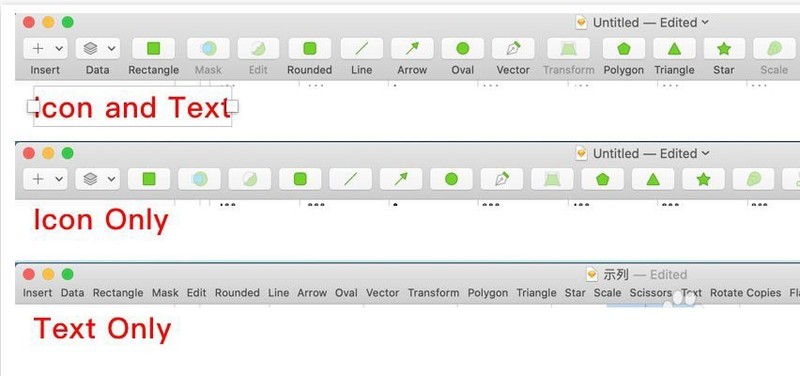
以上就是Sketch怎么自定义工具栏 Sketch自定义工具栏的方法的详细内容,更多请关注php中文网其它相关文章!

每个人都需要一台速度更快、更稳定的 PC。随着时间的推移,垃圾文件、旧注册表数据和不必要的后台进程会占用资源并降低性能。幸运的是,许多工具可以让 Windows 保持平稳运行。

Copyright 2014-2025 https://www.php.cn/ All Rights Reserved | php.cn | 湘ICP备2023035733号